「Dropbox」で写真データを保存しよう!
節目写真館をご利用された方の中で
「せっかく写真をデジタル化したのにデータが入ったDVDが壊れたらどうしよう・・・」
と思ったことはありませんか?
【参考記事】
節目写真館スタッフブログ|
写真は常に危険にさらされている!適切な写真のバックアップ方法とは?
確かにデジタル化した写真もデータそのものをきちんと管理できなければ不安ですよね?
そんな時は「クラウドストレージ」を利用してデータをバックアップしてみてはいかがでしょうか?
クラウドストレージについてはこちらの記事をお読みください。
節目写真館スタッフブログ|無料クラウドストレージの保存容量まとめ
そこで今回は数あるクラウドストレージの中でもカンタン便利に利用できる
「Dropbox」の使い方を解説いたします。
Dropboxとは?
Dropbox(ドロップボックス)はアメリカのDropbox, Inc.が提供している
クラウドストレージサービスです。
ネット上のストレージと自分のパソコン上(これをローカルと呼びます)にあるデータフォルダや
他のパソコンなどの間で画像や文書データの共有や保存を行うことができます。
基本プランは容量2GBまで無料で使用できます。
またDropboxに保存したデータは、ネットに繋がる環境であれば、パソコン、スマートフォンの
どこからでも利用できます。
利用方法
1.アカウント作成
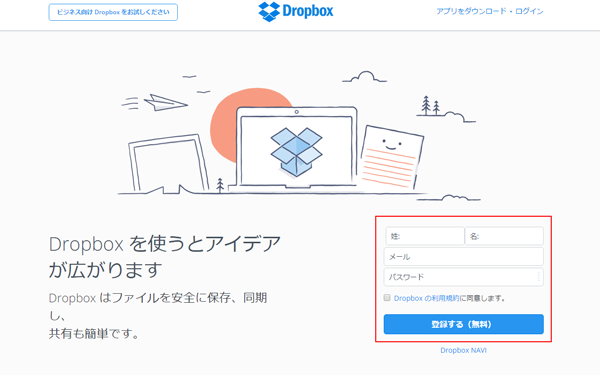
Dropboxのサイトにアクセスすると、すぐに個人情報を入力する項目(画像の赤枠部分参照)が表示されます。
各項目を入力後「Dropbox の利用規約に同意します。」にチェックを入れて、「同意する」ボタンをクリックしてください。
2.インストール
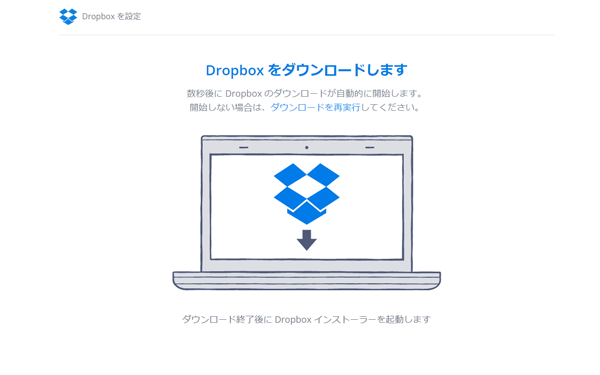
アカウントが作成されると自動的にソフトウェアのインストーラーがダウンロードされます。
パソコン上に保存したインストーラー(DropboxInstaller.exe)をクリックしすると
インストールが始まります。
Windowsの場合「ユーザーアカウント制御」と表示されますので「はい」をクリックしてください。
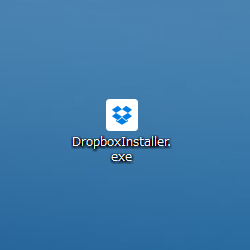
3.インストール完了
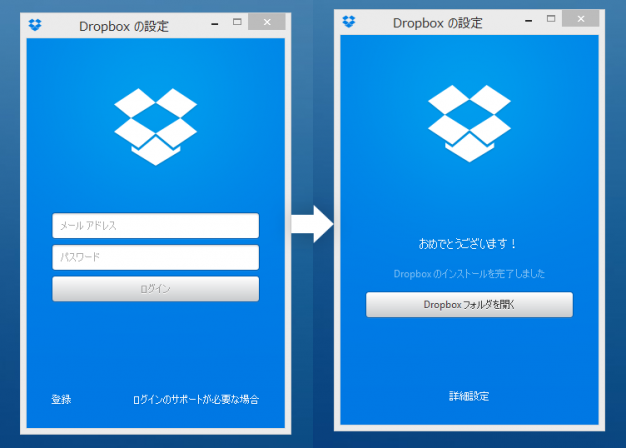
数分するとインストールが完了し、ソフトウェアが自動的に起動します。
アカウント作成時に登録したメールアドレスとパスワードを入力して「ログイン」をクリックしてください。
ログインできたら「Dropboxフォルダを開く」をクリックしてください。
4.Dropboxフォルダの確認
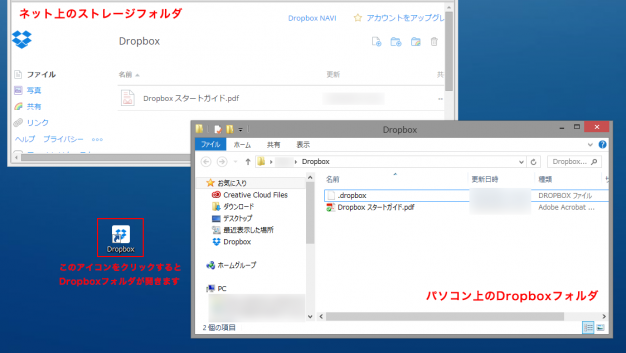
パソコン上に作成されたDropboxフォルダが開きます。アカウント作成直後は「はじめに」というPDFファイルのみが保存された状態になっておりファイルが表示されていれば、正常にDropboxを使用できる状態になっています。
5.データアップロード
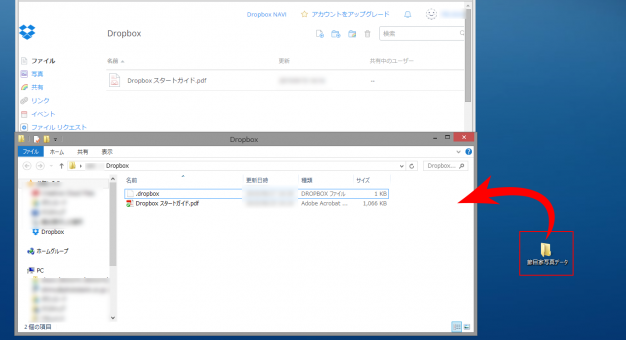
ではDropboxに写真データ(またはフォルダ)をアップロードしてみましょう。
パソコン上のDropboxフォルダにファイルをドラッグ&ドロップでデータを移動させるだけで、簡単にアップロードできます。
※アップロードはお使いのパソコンやネット環境、データ量により完了まで時間がかかることがあります。
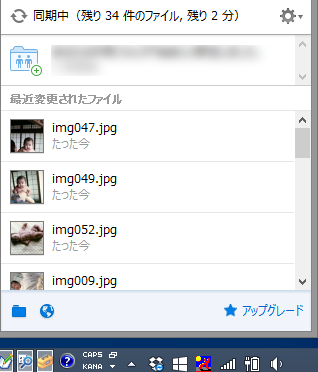
またDropboxフォルダにあるデータはオンライン上や共有を許可した他のパソコン上などと自動的に同期されます。
6.データ確認
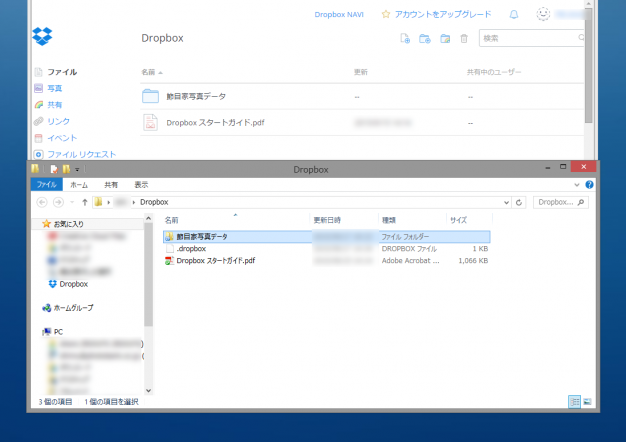
アップロードしたデータを確認してみましょう。
ネット上のストレージフォルダにパソコンと同じデータが作成されているのが確認できますね。
また「節目スタンプ」によって撮影日情報を持っている写真データは
自動的に時系列順に表示がされ、またカーソルを合わせるとサムネイル画像上に
日付が表示されるので写真の整理に役立ちます。(下記画像参照)
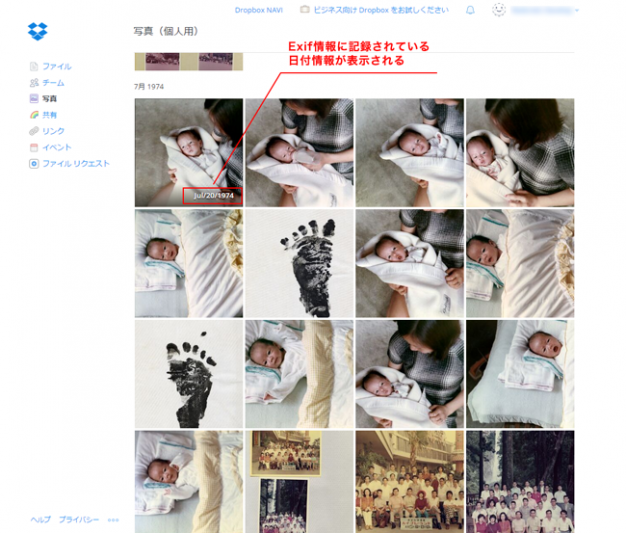
もっと活用しよう!
ここで紹介したDropboxの機能はまだ一部にすぎません。
もっと活用すれば写真データを複数バックアップできますし、家族、知人間で共有できたり
お使いのスマートフォン上に表示させることが可能です。
せっかく節目写真館でデジタル化したデータを
(節目スタンプによって写真管理がよりスムーズに!)
いつまでも保存したい場合にはぜひ「Dropbox」を利用してみましょう!

 節目写真館って?
節目写真館って?



※頂いたコメントはスタッフの内容確認後、掲載となります。予めご了承ください